
iPhone에서 SIM 카드(유심)를 제거하기 까다로울 수 있습니다. SIM 카드 이젝터가 없다면 꺼내기가 특히 어려울 수 있죠.
하지만 걱정하지 마세요. 방법이 있습니다!
목차:
- iPhone SIM 배치 및 교체
- SIM 트레이 관리
- SIM과 eSIM의 차이점 강조(새 SIM 카드가 eSIM이어야 하는 이유)
- eSIM을 지원하는 Apple 스마트폰 및 디바이스
- 휴대폰 포트 및 기술의 발전 방식

SIM 카드 제거 방법
본격적으로 iPhone의 SIM 트레이에서 SIM 카드를 제거할 수 있는 방법을 알아보겠습니다.
SIM 카드 작동 방식
모든 iPhone은 기기에 내장된 ICCID 번호가 있습니다. ICCID를 고유한 일련 번호로 생각하면 각 칩의 고유한 SIM 카드 번호를 읽어 SIM을 찾을 수 있습니다.
ICCID는 기기에 지정된 고유번호입니다. 칩에 지정된 SIM 카드를 작동시켜줍니다. 이동통신사에서 고객을 식별할 때도 사용되며, 해당 SIM 카드로 사용할 수 있는 네트워크도 지정해 줍니다.
네트워크 연결 여부는 휴대기기의 이동통신사 잠금 여부에 따라 결정됩니다.
SIM 카드 제거에 필요한 도구
iPhone의 SIM 트레이에 새로운 SIM 카드를 삽입하기 전에 1) 디바이스의 전원이 완전히 꺼져 있는지 2) 올바른 도구를 사용하고 있는지 확인해 주세요.
트레이를 꺼낼 때 뾰족하거나 삐죽삐죽한 도구의 사용은 자제해 주세요. 휴대기기에 긁힌 자국이 생기거나 기기의 외부와 내부가 파손될 수 있어, 기능적인 문제도 발생할 수 있습니다. (굳이 이런 위험을 감수하지 마세요.)
iPhone과 함께 제공된 SIM 이젝터를 사용하는 것이 좋습니다. SIM 카드 제거 전용 도구가 없으시다면 클립, 끝이 뭉툭한 이쑤시개, 또는 귀걸이로도 가능합니다.
단계별 방법
- '밀어서 전원 끄기'가 화면에 표시될 때까지 오른쪽의 전원 버튼과 왼쪽의 볼륨 낮추기 버튼을 동시에 눌러서 iPhone의 전원을 꺼주세요.
- iPhone의 SIM 카드 트레이 위치를 확인해 주세요. (iPhone 모델에 따라 좌측면 혹은 우측면에 있을 수 있습니다.)
- SIM 카드 이젝터를 사용해, SIM 트레이가 튀어나올 때까지 작은 홈을 꾹 눌러주세요. (기기에서 완전히 SIM 트레이를 꺼낼 수 있을 때까지 계속 눌러주세요.)
- SIM 카드(또는 나노 SIM 카드)를 플라스틱 케이스에서 제거하고 SIM 트레이에 삽입해 주세요.
- SIM 카드에서 칩이 있는 측면이 같은 방향으로 휴대폰 뒷면을 마주보게 하고, 카드 트레이의 한쪽 모서리에 카드를 맞춘 후, SIM을 안에 넣은 트레이가 맞게 들어갈 때까지 트레이를 iPhone에 다시 넣습니다. With the same orientation, align the card with one corner of the tray, and pop the tray back into your iPhone until the tray is snug with the SIM firmly stored inside.
- 전원 버튼을 눌러 iPhone을 켜고 홈 화면이 나타날 때까지 기다립니다.
- 기기의 설정 > 일반 > 정보에서 SIM 카드의 설정을 확인하실 수 있습니다. SIM이 올바르게 읽히는지 확인합니다. SIM 카드 번호가 네트워크에 등록되는 동안 잠시만 기다려 주세요.
이렇게 따라 하시면 iPhone에 SIM 카드를 설치하실 수 있습니다!
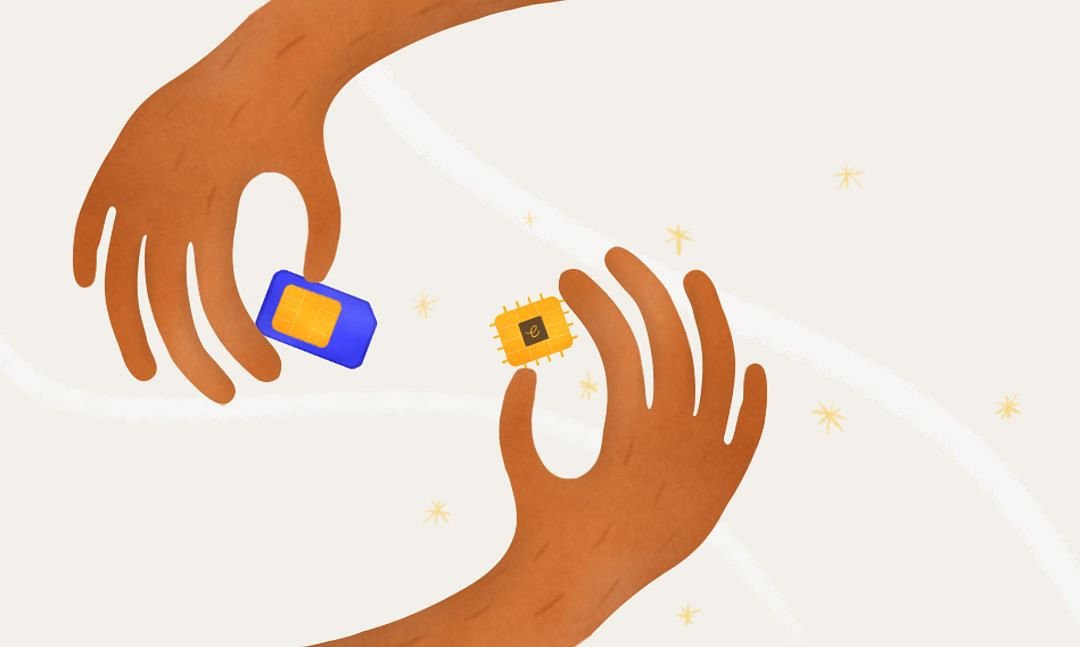
SIM 대 eSIM
더 쉬운 방법은 없을까? 생각하실 수도 있습니다.
여러분은 어떠실지 모르겠지만, 저희는 설치 과정이 굉장히 번거롭게 느껴졌습니다.
분명한 것은 새로운 SIM 카드를 구입하는데도 시간이 들고, 이젝터가 있더라도 찾기가 번거롭고, 잦은 SIM 카드 교체로 인해 SIM 카드와 휴대기기가 손상될 가능성에 노출된다는 것이죠.
iPhone의 SIM 번호가 완전히 디지털화된다면 어떨까요? 카드를 교체하는 대신 데이터 요금제를 다운로드하기만 할 수 있다면 어떨까요?
사실 eSIM으로 이미 이것이 가능하답니다!
eSIM은 "내장형(embedded)" SIM 카드를 의미합니다. eSIM은 이미 iPhone에 내장되어 있습니다. 휴대폰에 이 기능이 내장되어 있어 데이터 기능을 위해 SIM 카드를 교체할 필요가 없습니다.
가지고 계신 iPhone이 이동통신사 잠금(캐리어락)이 해제되어 있다면 Airalo 스토어에서 원하시는 데이터 요금제를 얼마든지 구입하고 사용할 수 있습니다. 더 이상 새로운 국가에서 SIM 공급업체를 찾고 여러 카드를 관리할 필요가 없습니다.
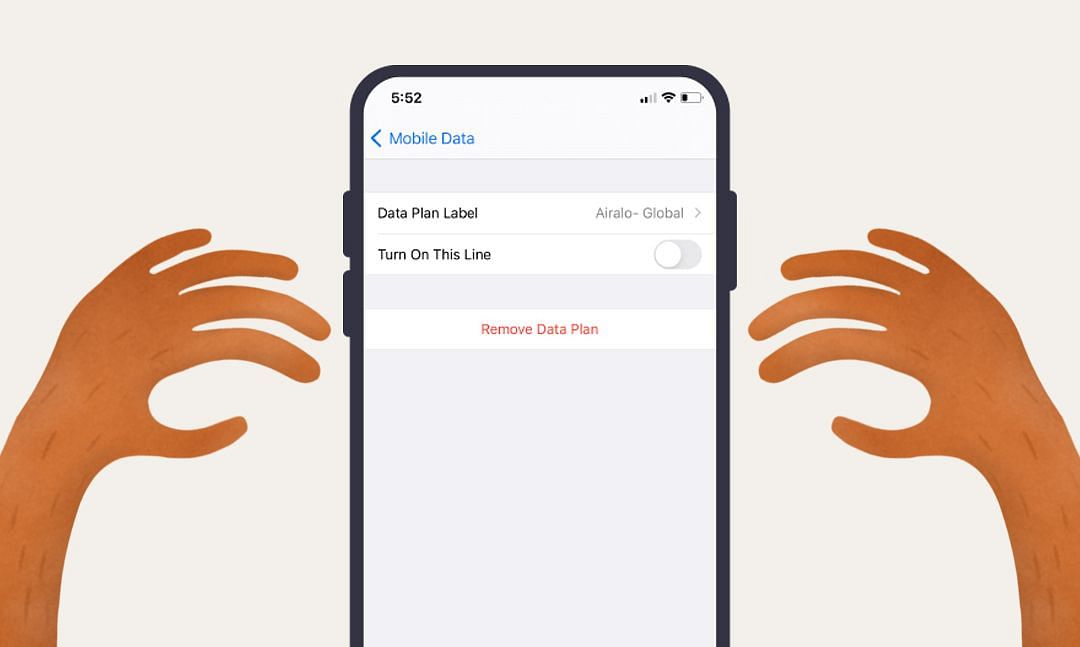
eSIM 제거 방법
(보다 자세한 설명을 원하시는 분은 iOS 기기에 eSIM 설치하기와 iOS 기기에서 제거하기 문서를 확인해 주세요.)
eSIM 제거 방법은 SIM 카드를 제거하는 방법보다 훨씬 간단합니다:
- iPhone의 기기 설정을 실행해 주세요.
- 설정에서 셀룰러를 터치해 주세요.
- Airalo의 eSIM 회선을 터치한 다음, "셀룰러 요금제 제거"를 터치해 주세요.
끝입니다.

eSIM을 지원하는 Apple 기기
eSIM을 지원하는 기기 목록은 주기적으로 업데이트하고 있습니다. 이 목록에는 Apple, Android 및 기타 타사 디바이스가 포함됩니다. 이 게시물 작성 시점을 기준으로, 다음과 같은 Apple 디바이스가 대부분의 지역에서 eSIM과 호환됩니다.
- iPhone 13
- iPhone 13 Pro
- iPhone 13 Pro Max
- iPhone 13 Mini
- iPhone 12
- iPhone 12 Mini
- iPhone 12 Pro
- iPhone 12 Pro Max
- iPhone 11
- iPhone 11 Pro
- iPhone 11 Pro Max
- iPhone XS
- iPhone XS Max
- iPhone XR
- iPhone SE (2020)
- iPad Air (3rd generation)
- iPad Air (4세대)
- iPad Pro 11인치 (1세대)
- iPad Pro 11인치 (2세대)
- iPad Pro 11인치 (3세대)
- iPad Pro 12.9인치 (3세대)
- iPad Pro 12.9인치 (4세대)
- iPad Pro 12.9인치 (5세대)
- iPad (7세대)
- iPad (8세대)
- iPad Mini (5th generation)
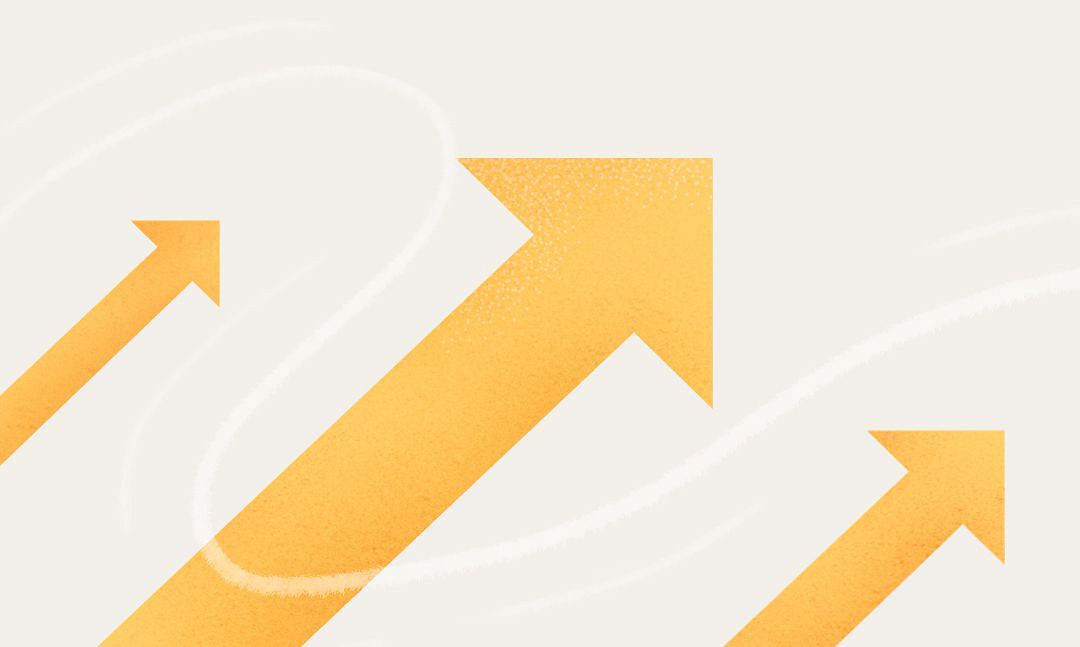
eSIM과 디지털 공간의 미래
Apple이든 Android이든, 전통적인 기술의 형태는 끊임없이 진화하고 있습니다.
지난 몇 년간만 돌아보셔도 됩니다: 휴대기기는 점점 매끈해지고, 사용자의 편의성은 향상되고, 인체공학적인 디자인으로 발전했습니다.
As a result, major adaptions like the removal of the headphone jack have become standard on most flagship phones. 물론 얻는 것이 있으면 잃는 것도 있겠죠: 대부분의 최신 휴대기기는 유선 이어폰을 지원하지 않는 것처럼 말이죠. But, what companies like Apple understood is that we would prefer using a subset of wireless headphones instead of having to deal with cables.
무선 충전처럼 혁신적인 기술의 등장은 몇십년 이내로 충전기 없이도 휴대기기를 충전할 수 있는 가능성도 열었습니다. Whether or not that will be adopted at mass remains to be seen.
But what is clear is that eSIMs are a far more efficient way to manage your data plans. And as more devices become eSIM capable, switching your SIM tray will soon be a thing of the past.


